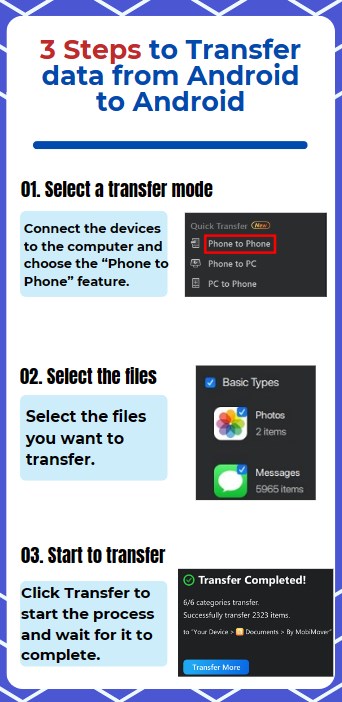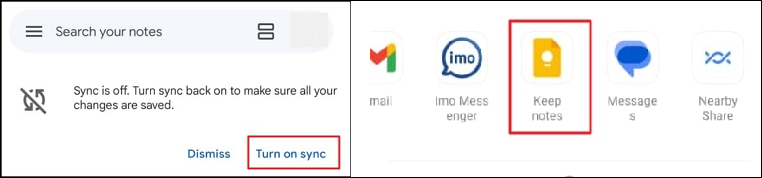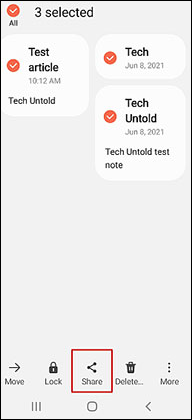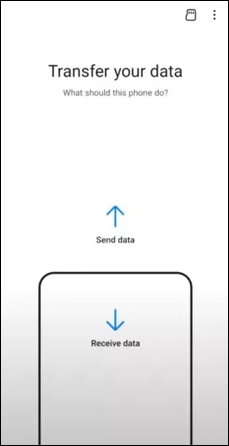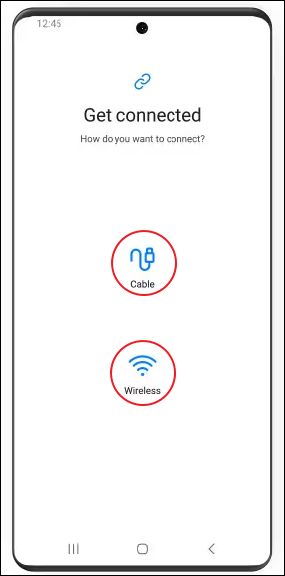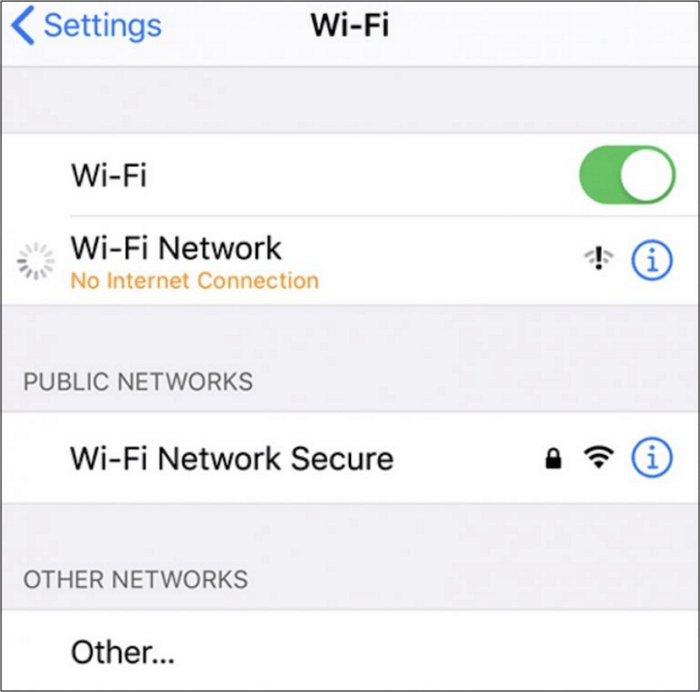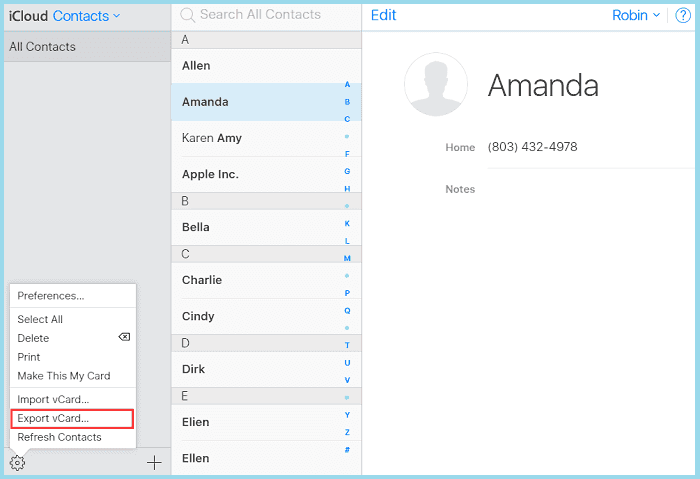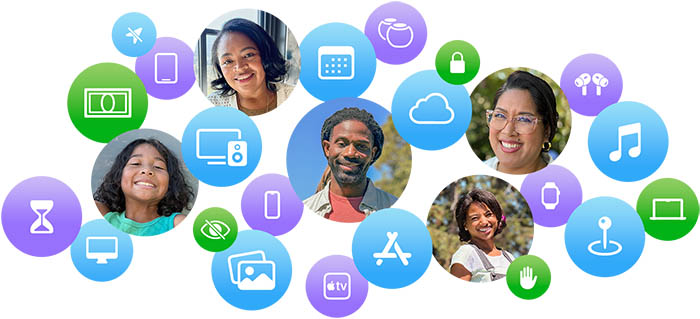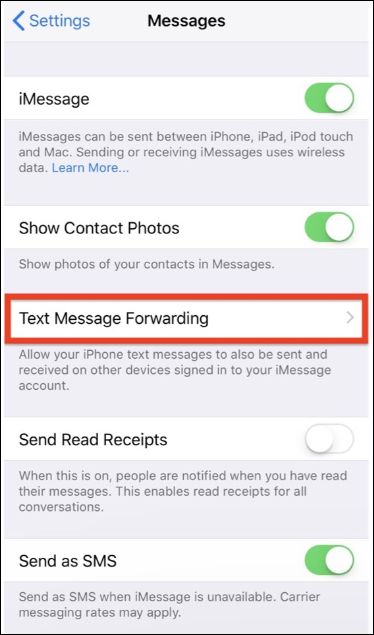Perché sposti le note da un telefono Android a un altro?
La query "Come trasferire note da Android ad Android" potrebbe apparire quando acquisti un nuovo telefono. Una delle app più utilizzate sui nostri cellulari è sicuramente l'app Note. È molto comodo prendere appunti per memorizzare alcune informazioni importanti come password, piani personali, verbali delle riunioni e altro ancora. Data l'importanza di queste informazioni, sorge la necessità di trasferire gli appunti da un telefono all'altro quando si passa a un nuovo telefono. Oppure vuoi semplicemente condividere alcune note preziose con i tuoi amici o familiari.
Il trasferimento dei dati tra telefoni Android non è così difficile come si pensa. Questo post esaminerà quattro metodi pratici per trasferire note da un telefono all'altro. A seconda dei dispositivi utilizzati, esistono approcci diversi. Iniziamo imparando come trasferire note da un Android ad Android .
| Metodi |
Efficacia |
Difficoltà |
| 1️⃣ EaseUS MobiMover |
Alto: aiuta a trasferire note e tutti i dati da Android ad Android o iPhone con un clic. |
Facilissimo |
| 2️⃣Google Keep |
Alto: ti consente di sincronizzare le note sui tuoi telefoni Android con lo stesso account Google. |
Facile |
| 3️⃣ Cambio intelligente |
Moderato: è progettato per trasferire note e dati tra telefoni Samsung o su un nuovo telefono Samsung. |
Facile |
| 4️⃣ Clona telefono |
Moderato: è una migrazione dei dati da Huawei per trasferire i dati dal tuo vecchio telefono a un nuovo telefono Huawei. |
Facile |
Metodo 1. Trasferisci note da Android ad Android con uno strumento di trasferimento telefonico
Lo spostamento dei dati da un telefono Android all'altro può richiedere del tempo. EaseUS MobiMover è un must se stai cercando il modo più semplice per trasferire tutte le note da un telefono Android a un altro. Questo software è progettato per il trasferimento di dati tra vari dispositivi, inclusi computer e telefoni. EaseUS MobiMover è il miglior strumento di trasferimento telefonico per trasferire dati da Android ad Android e la migliore alternativa a iTunesper gestire i dati dell'iPhone. Puoi anche usarlo per trasferire dati da iPhone a iPhone/iPad/computer o viceversa.
🔥Dai un'occhiata alle caratteristiche principali di EaseUS MobiMover e perché lo consigliamo:
- Supporta il trasferimento dati tra dispositivi Android, dispositivi Android e iOS
- Supporta il trasferimento di più tipi di file, come note, contatti, foto, video, messaggi, libri, posta vocale, ecc.
- Esegui il backup del tuo iPhone su un computer e ripristina i dati sul tuo iPhone
- Trasferimento, backup e ripristino di WhatsApp su iPhone e Android
- Scarica qualsiasi video da qualsiasi sito e converti video
- Scarica e installa EaseUS MobiMover sul tuo computer.
Scarica e installa EaseUS MobiMover sul tuo computer e prova a trasferire dati da Android ad Android.
Semplici passaggi per trasferire note da Android ad Android con EaseUS MobiMover
![trasferire dati da Android ad Android]()
Metodo 2. Sposta le note da un telefono Android a un altro utilizzando Google Keep
Google Keep è un buon servizio per prendere appunti per archiviare e condividere note. Può essere acquistato su quasi tutti i telefoni Android. Alcune funzionalità fantastiche sono la creazione di note, la creazione di elenchi di cose da fare e l'esecuzione di disegni. Nonostante si prendano appunti, si consiglia di utilizzare Google Keep anche per trasferire appunti da Android ad Android.
Con lo stesso account Google, puoi sincronizzare le tue note su tutti i dispositivi. Inoltre, puoi sincronizzare le tue note con altri programmi Google, come Google Docs. sorprendentemente, puoi inviare un'e-mail ad altri utenti Google per invitarli ad accedere anche alle tue note. Tutti gli utenti con cui condividi una nota possono visualizzarla o modificarla se ne concedi il diritto.
Ecco come trasferire note da Android ad Android tramite Google Keep:
Passaggio 1. Scarica l'app Google Keep su entrambi i telefoni Android.
Passaggio 2. Apri Google Keep e accedi con un account Google.
Passaggio 3. Apparirà una notifica che ti informa che la sincronizzazione è disattivata. Abilita il pulsante "Attiva sincronizzazione".
![Google continua ad attivare la sincronizzazione]()
Passaggio 4. Se non hai salvato le note sull'app Google, apri l'app delle note predefinita e seleziona le note che desideri trasferire.
Passaggio 5. Fai clic sull'opzione "Condividi" - scegli "Conserva note" - e tocca "Salva" per memorizzarlo nell'app Google Keep.
![salva su Google Keep]()
Passaggio 6. Quindi, le tue note verranno sincronizzate con il tuo account Google.
Leggi anche: Come trasferire note da iPhone ad Android senza computer
Metodo 3. Trasferisci le note da un telefono a un telefono Samsung tramite Smart Switch
Smart Switch è l'app ufficiale di Samsung volta a semplificare il trasferimento dei dati da un telefono a un telefono Samsung. Consente agli utenti di trasferire file diversi, come note, foto, contatti, video, musica, messaggi e altro. Che tu utilizzi o meno un cavo USB, non c'è limite al trasferimento di dati tra due dispositivi Samsung o al passaggio a un dispositivo Samsung.
📒 Nota: Smart Switch supporta solo il trasferimento dati su dispositivi Galaxy. È compatibile con i dispositivi Samsung:
- Galaxy S II e dispositivi più recenti con Android 4.0 o versioni successive (per trasferimento wireless)
- Android 4.3 e versioni successive (per trasferimenti via cavo)
Seguendo i passaggi per trasferire note da Android ad Android con Smart Switch:
Passaggio 1. Scarica Smart Switch su entrambi i dispositivi Android e aprilo. E posizionali uno vicino all'altro.
Passaggio 2. Tocca "Invia dati" sul dispositivo di origine e fai clic su "Ricevi dati" sul dispositivo di destinazione.
![Google Drive riceve i dati]()
Passaggio 3. Sul telefono di origine, tocca "Wireless". Scegli il dispositivo sorgente sul tuo nuovo telefono e tocca "Wireless". Ciò stabilirà una connessione wireless tra i due dispositivi.
![connettersi in modalità wireless o via cavo]()
Passaggio 4. Scegli il tipo "Note" e fai clic su "Trasferisci" per avviare il processo di trasferimento.
Passaggio 5. Sul Samsung di destinazione, fare clic su "Ricevi" per accettare i file trasferiti.
![articoli Correlati]()
5 semplici modi per trasferire contatti da Samsung a Samsung
Non è così difficile trasferire i contatti da un telefono Samsung a un altro, ma richiede alcuni trucchi. In questo articolo vengono fornite 5 soluzioni per trasferire contatti da Samsung a Samsung, che forniscono istruzioni efficaci per risolvere questo problema.
Modo 4. Condividi note da Android ad Android con Phone Clone [Huawei]
Anche i telefoni Huawei occupano ormai una certa quota di mercato. Phone Clone è l'app ufficiale di Huawei per migrare i dati dai tuoi vecchi telefoni ai nuovi telefoni Huawei. Con esso puoi trasferire dati, come note, calendari, foto, video e musica, da dispositivi Android o iOS al telefono cellulare HUAWEI. Garantisce una transizione fluida e protegge i dati sensibili. Quando desideri trasferire note tra telefoni Huawei o su un nuovo telefono Huawei, Phone Clone può essere un'opzione ideale.
Come trasferire note da Android ad Android con Huawei Phone Clone:
Passaggio 1. Scarica Phone Clone sui due telefoni.
Passaggio 2. Apri l'app e concedi le autorizzazioni di accesso richieste.
Passaggio 3. Sul dispositivo di destinazione, seleziona "Questo è il nuovo dispositivo". Sul telefono di origine, seleziona "Questo è il vecchio dispositivo".
Passaggio 4. Stabilisci la connessione su entrambi i dispositivi: utilizza il telefono di origine per scansionare il codice QR sul telefono di destinazione.
Passaggio 5. Seleziona i dati che desideri trasferire, quindi tocca "Trasferisci". Attendi il completamento del processo di trasferimento.
![clone del telefono huawei]()
Hai ottenuto tutti i metodi per la migrazione delle note tra telefoni Android?
Nella vita quotidiana molte persone hanno l’abitudine di prendere appunti. Questo articolo ha spiegato come trasferire note da Android ad Android . Pertanto, quando passi a un nuovo telefono Android, non devi preoccuparti di come spostare tutte le tue note dal nuovo telefono. Non importa quale telefono Android utilizzi, puoi trovare il metodo giusto in questo post.
EaseUS MobiMover può essere una soluzione tutto in uno per trasferire le tue note e tutti gli altri dati da Android ad Android. È anche una buona scelta sincronizzare le note sui tuoi dispositivi con Google Keep. E se usi un telefono Samsung o Huawei, ci sono app ufficiali per facilitare il trasferimento dei dati sul tuo nuovo telefono. Prova subito a trasferire le note da Android ad Android!
Domande frequenti su come trasferire note da Android ad Android
Ecco alcune domande frequenti per saperne di più sul trasferimento delle banconote.
1. Come posso trasferire le note da Android ad Android senza computer?
Se non possiedi un computer, puoi applicare alcuni metodi in questo articolo per trasferire note tra telefoni Android. Ti consigliamo di sfruttare Google Keep per trasferire le note. Richiede l'utilizzo dello stesso account Google per sincronizzare le note su tutti i dispositivi.
2. Qual è il modo più veloce per trasferire note tra telefoni Android?
Il modo più rapido per trasferire note da Android ad Android è utilizzare uno strumento di trasferimento telefonico professionale, come EaseUS MobiMover. MobiMover può aiutarti a trasferire note e tutti i dati con un clic. È facile da usare e protegge i tuoi dati dalla perdita.
3. Posso trasferire appunti da Android a iPhone?
Sì, puoi trasferire note tra telefoni con sistemi operativi diversi. Puoi utilizzare EaseUS MobiMover per trasferire note da Android a iPhone in modo rapido e sicuro. Devi solo scaricare questo software e collegare entrambi i telefoni al computer. Quindi scegli "Da telefono a telefono" dalla sua interfaccia e seleziona le note che desideri trasferire per avviare il processo.
Se hai ulteriori domande o dubbi riguardo a questa guida, puoi contattarmi su Twitter. Condividi questo post con i tuoi amici se lo trovi utile!